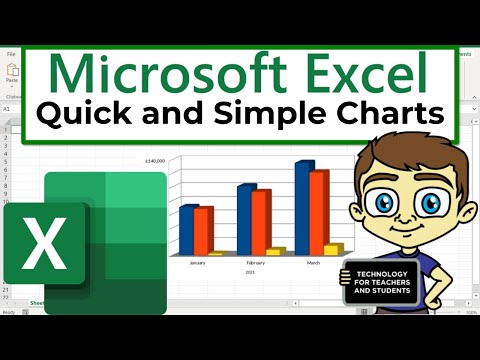यह wikiHow आपको सिखाता है कि अपने Android फ़ोन या टैबलेट पर एक Discord सर्वर से कैसे जुड़ें। उस सर्वर का सदस्य बनने के लिए आपके पास सर्वर का URL या आमंत्रण कोड होना चाहिए।
कदम
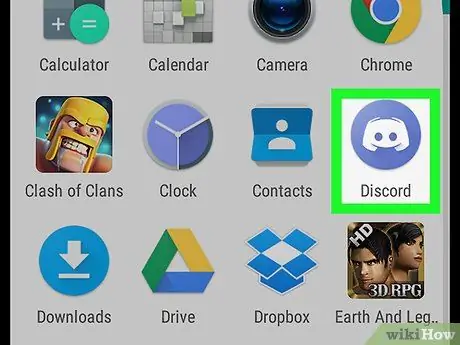
चरण 1. खुला विवाद।
यह ऐप एक सफेद गेम कंसोल कंट्रोलर के साथ एक नीले आइकन द्वारा चिह्नित है। आप इस आइकन को होम स्क्रीन पर पा सकते हैं, लेकिन अगर यह उपलब्ध नहीं है, तो इसे पेज/ऐप ड्रॉअर में सहेजा जा सकता है।
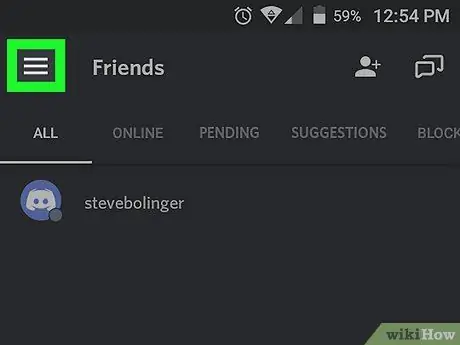
चरण 2. स्पर्श करें
यह स्क्रीन के ऊपरी-बाएँ कोने में है।
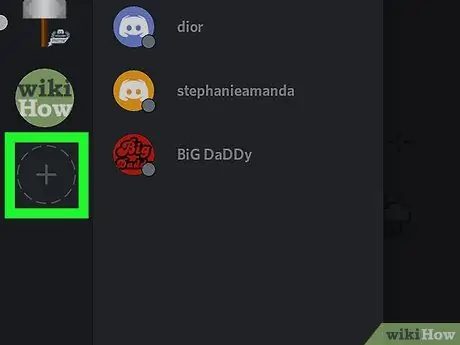
चरण 3. + स्पर्श करें।
यह बाएं कॉलम में है। उसके बाद, "सर्वर" विंडो प्रदर्शित की जाएगी।
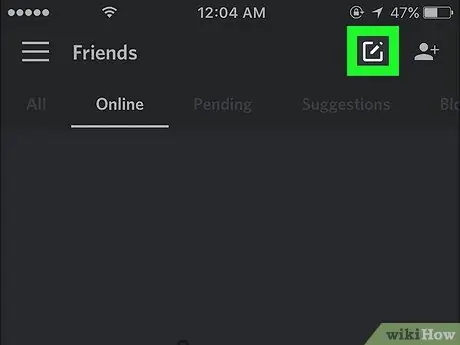
चरण 4. तत्काल आमंत्रण URL या कोड दर्ज करें पर टैप करें।
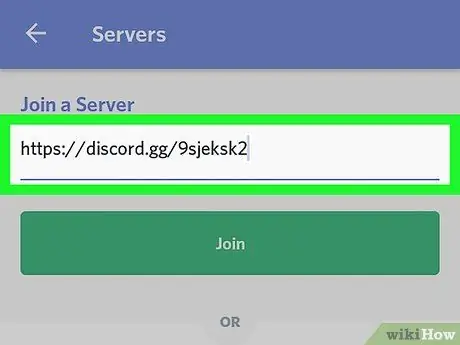
चरण 5. URL या सर्वर आमंत्रण कोड दर्ज करें।
यदि आपके पास किसी विशेष सर्वर के लिए URL या आमंत्रण कोड नहीं है, तो URL या कोड के लिए इंटरनेट पर खोज करने का प्रयास करें।
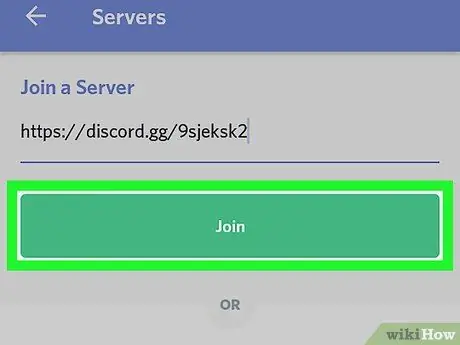
चरण 6. शामिल हों स्पर्श करें।
यह स्क्रीन के नीचे एक हरा बटन है। एक बार जब आप किसी सर्वर से जुड़ जाते हैं, तो आप डिस्कॉर्ड विंडो के बाईं ओर सर्वरों की सूची में उसका आइकन देखेंगे।